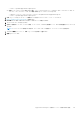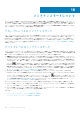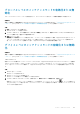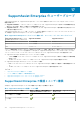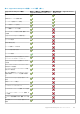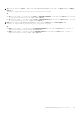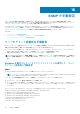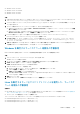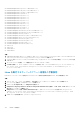Users Guide
Table Of Contents
- SupportAssist Enterpriseバージョン2.0.60 ユーザーズ ガイド
- 概要
- SupportAssist Enterprise をお使いになる前に
- ローカル システムでのSupportAssist Enterpriseのセットアップ
- リモートデバイスに対する SupportAssist Enterprise のセットアップ
- SupportAssist Enterprise の評価
- SupportAssist Enterprise インストール パッケージのダウンロード
- SupportAssist Enterpriseをインストールまたはアップグレード
- SupportAssist Enterpriseのインストールおよび使用のための最小要件
- SupportAssist Enterprise のインストール
- SupportAssist Enterprise のアップグレード
- SupportAssist Enterprise への移行
- 登録せずに SupportAssist Enterprise を使用する
- SupportAssist Enterprise の登録
- アラートを受信するために SELinux が有効なシステムをセットアップ
- SupportAssist Enterprise ユーザーインターフェイスを開く
- SupportAssist Enterprise へのログイン
- SupportAssist Enterprise からのログアウト
- デバイスの追加
- デバイス検出ルールの管理
- ケースとデバイスの表示
- サイト正常性のモニタリング
- 拡張機能の使用
- Device grouping(デバイスのグループ化)
- デバイス資格情報の管理
- デバイスインベントリの検証
- SupportAssist Enterprise 機能の維持
- Eメール通知の設定
- 収集の設定
- 収集の表示
- SupportAssist Enterprise を使用したシステム情報の収集と送信
- メンテナンスモードについて
- SupportAssist Enterprise のユーザーグループ
- SNMP の手動設定
- TechDirect での SupportAssist Enterprise アラートの管理
- その他の役立つ情報
- サーバのハードウェアの問題の監視
- OMSA の自動インストールまたは自動アップグレードのサポート
- SNMP の自動設定のサポート
- SupportAssist Enterprise 用パッチをインストール
- API インターフェイス設定の有効化または無効化
- TechDirect にサインイン
- 詳細な検出
- デバイスの相互関係
- 関連付けビュー
- 接続されたストレージデバイスのハードウェア問題の検知
- OEMデバイスのサポート
- Linux を実行するサーバで Net-SNMP をインストール
- Linuxを実行するサーバー上のSupportAssist Enterpriseのsudoアクセスを設定
- SupportAssist Enterprise アプリケーションと SupportAssist サーバ間における正常な通信の確保
- SupportAssist Enterprise アプリケーションログへのアクセス
- イベントストーム処理
- 文脈依存のヘルプへのアクセス
- SupportAssist Enterprise 製品情報の表示
- SupportAssist Enterprise のアンインストール
- PowerEdgeサーバー シリーズの特定
- トラブルシューティング
- SupportAssist Enterprise のインストール
- SupportAssist Enterprise の登録
- SupportAssist Enterprise ユーザーインタフェースを開く
- SupportAssist Enterprise へのログイン
- デバイスを追加できない
- アダプタを追加できない
- リモートコレクタを追加できない
- 切断済み
- OMSA がインストールされていません
- SNMP が構成されていません。
- OMSA の新バージョンが使用可能です
- SNMP を設定できません
- SNMP 設定を検証できません
- OMSA をインストールできません
- OMSA バージョンを検証できない
- OMSA はサポートされていません
- デバイスに到達できません
- システム情報を収集できません
- システム情報を収集するためのストレージ容量が不足しています
- コレクションをエクスポートできません
- システム情報を送信できません
- 認証に失敗しました
- システムイベントログのクリアに失敗しました
- メンテナンスモード
- 自動アップデート
- デバイス資格情報を編集できない
- ケースの自動作成
- スケジュールされたタスク
- SupportAssist Enterprise サービス
- Mozilla Firefox でツール ヒントを表示できない
- その他のサービス
- セキュリティ
- ログ
- SupportAssist Enterprise のユーザーインタフェース
- 付録(エラー コード)
- SupportAssist Enterpriseのリソース
- Dell EMCへのお問い合わせ
グローバルレベルのメンテナンスモードの有効化または無
効化
グローバルレベルのメンテナンスモードを有効化すると、すべてのデバイスに対するケース自動作成機能が一時停止します。
前提条件
昇格した権限または管理者権限で SupportAssist Enterprise にログインしている必要があります。「SupportAssist Enterprise のユーザ
ーグループ 、p. 124」および「ユーザーに昇格された権限または管理者権限を付与 、p. 126」を参照してください。
手順
1. 設定 > プリファランス に移動します。
プリファランス ページが表示されます。
2. メンテナンスモードで、ケース作成アクティビティを一時停止(ダウンタイム、外部トラブルシューティングなどのため) オ
プションを要件に応じて選択または選択解除します。
3. 適用 をクリックします。
環境設定データを保存ウィンドウが表示されます。メンテナンス モードを有効化した場合、SupportAssist Enterprise ユーザー イ
ンターフェイスの上部に メンテナンス モード バナーが表示されます。グローバルレベルのメンテナンスモードを有効化した
後、ステップ 2 のオプションを解除しない限り、SupportAssist Enterprise は有効化状態を維持します。
デバイスレベルのメンテナンスモードの有効化または無効
化
前提条件
昇格した権限または管理者権限で SupportAssist Enterprise にログインしている必要があります。「SupportAssist Enterprise のユーザ
ーグループ 、p. 124」および「ユーザーに昇格された権限または管理者権限を付与 、p. 126」を参照してください。
このタスクについて
特定のデバイスに計画されたメンテナンスアクティビティがあり、SupportAssist Enterprise にそのデバイスからのアラートを処理
させないようにするために、そのデバイスをメンテナンスモードにすることができます。メンテナンスアクティビティの完了後、
デバイスをメンテナンスモードから解除して、SupportAssist Enterprise がデバイスからのアラートの処理を再開できるようにしま
す。
手順
1. デバイス をクリックします。
デバイス ページが表示されます。
2. デバイス ページでデバイスを選択します。
デバイス ページの右側にデバイス概要ペインが表示されます。
3. メンテナンスモード で タスク リストから、要件に応じて、有効にする または 無効にする を選択します。
特定のデバイスでメンテナンス モードが有効になっている場合は、メンテナンス モード アイコン
が、デバイスの名前とと
もに[デバイス]ページに表示されます。デバイスのメンテナンスモードを無効にする場合は、メンテナンスモードアイコンが
デバイス名から削除されます。
メンテナンスモードについて 123